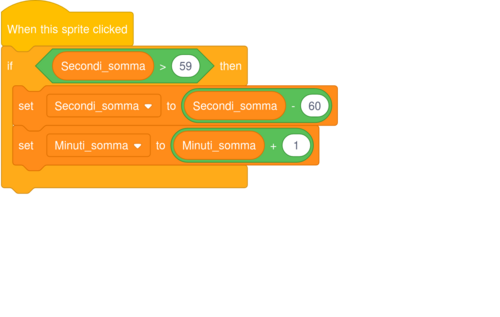Addizioni sessagesimali (scuola media)
Addizioni sessagesimali (scuola media)
[modifica]Calcolatrice per fare le addizioni con numeri espressi in forma sessagesimale
Versione di Scratch utilizzata
[modifica]La versione di scratch usata in questo progetto è scratch 3.0 online.
Cosa richiede l'esercizio
[modifica]Creare una calcolatrice che faccia le addizioni sessagesimaliVK, tenendo conto che potrebbe verificarsi l'esigenza di fare dei riporti.
Fondamentalmente si devono eseguire le somme di gradi, minuti e secondi e poi controllare che secondi e minuti non superino il 59 nel qual caso si devono fare dei riporti togliendone 60 ed aggiungendone una unità all'unità superiore.
Come funziona una addizione sessagesimale
[modifica]Per maggior chiarezza commentiamo un esempio:
nell'ultimo passaggio sono stati eseguiti i riporti per riscrivere il risultato in forma normale si sono sottratti ,
,
aggiungendo per ottenere così
ai quali al loro volta sono stati tolti per ottenere
aggiungendo .
Quindi
Addendi e somma
[modifica]Per cominciare a far fare a Scratch una addizione sessagesimale dobbiamo fornire in input gli addendiVK e prevedere come Scratch ci restituirà il risultato, la sommaVK. Ogni numero scritto in forma sessagesimale richiede Gradi, Minuti e Secondi.
Cominciamo quindi a preparare 9 variabili:
| Istruzioni | Immagini |
|---|---|
|
Come esempio per il primo addendo
altre tre vanno preparate per il secondo addendo ed altre tre per la somma. |
Eccole: |
Come si presenta lo stage: sprite e variabili visibili
[modifica]Per avviare le funzioni richieste:
- input
- addizione
- riporto Secondi-Minuti
- riporto Minuti-Gradi
possiamo pensare ad assegnare compiti diversi a sprite diversi. Senza troppa fantasia si potrebbero usare:
| Sprite | Istruzioni |
|---|---|
| Il gatto raccoglie gli input | |

|
tasto per eseguire l'addizione |

|
tasto riporto secondi |

|
tasto riporto minuti |
Lo stage si presenta così
Cominciamo con gli input
[modifica]Per prima cosa per far funzionare la calcolatrice si devono fornire gli addendi e quindi il nostro Gatto dovrà farci le 6 domande necessarie per assumere Gradi, Minuti e Secondi dei due addendi.
Il completamento dell'immissione degli addendi potrebbe essere segnalata con un output il Gatto potrebbe dire: «OK!», si devono mettere i comandi opportuni.
Sommiamo!
[modifica]Aggiungiamo lo sprite del Tasto Addizione e procediamo con l'operazione.
| Sprite | Blocchi codice | Istruzioni |
|---|---|---|

|

|
Il clik sul tasto addizione procede a calcolare la somma dei Gradi come in figura, aggiungete il blocco per la somma dei Minuti e dei Secondi |
Controllo e riporti
[modifica]Fatta la somma si deve controllare che il risultato sia espresso in forma corretta, cosiddetta forma normale. I minuti e i secondi devono essere meno di 59 altrimenti si deve procedere con i riporti, sottraendo 60 alla quantità eccedente ed aggiungendo 1 all'unità superiore.
Riporto Secondi - Minuti
[modifica]Nella tabella potete vedere come potrebbe essere il codice necessario per procedere con il riporto dai Secondi ai Minuti. Sono presenti due versioni, la prima breve ed essenziale fa quello che deve fare senza nessun tipo di output, cioè non è visibile nessun segnale dell'avvenuto riporto che non sia il cambiamento dei valori di Secondi e Minuti.
La seconda versione fa sì che il tasto riporto secondi comunichi l'avvenuto riporto.
Riporto Minuti - Gradi
[modifica]
Aggiungiamo un ulteriore tasto riporto minuti si comporta in modo analogo al precedente riporto secondi, il codice è del tutto simile avendo la sola accortezza di modificare le variabili.
Modello progetto da completare
[modifica]Va su https://scratch.mit.edu/projects/358481615/ remixa e rinomina il progetto e completalo.
Note
[modifica]Bibliografia
[modifica]- Guida all’uso di Scratch Versione Studenti; Alberto Barbero, Marco Marchisotti, Alberto Davì; Associazione Dschola, Iniziativa realizzata nell’ambito del progetto Diderot della Fondazione CRT, 2014